Apple gillar att hålla en stram kontroll över många aspekter av sina enheter. Den ökända muromgärdade trädgården som Apple-enheter finns i sträcker sig också till Apple Watch, kanske mer än någon annan. Medan Apple har börjat stödja delning av Apple Watch-ansikten, låter det fortfarande inte riktigt tredje parts urtavlor på Apple Watch. Lyckligtvis finns det några lösningar och appar som låter dig skapa ditt eget urtavla på watchOS och använda det. Så om du vill få ett anpassat Apple Watch-ansikte här är 5 appar för att skapa och ställa in anpassade Apple Watch-ansikten som du kan använda.
Bästa appar för att skapa anpassade Apple Watch-ansikten 2021
Det finns många appar som hävdar att de kan skapa anpassade urtavlor. Men bara ett fåtal är faktiskt värda din tid (och i vissa fall pengar). Vi har testat många av dessa appar och har de fem bästa alternativen du kan prova. Dessutom har vi en bonussektion också för personer som kanske vill lära sig och prova något nytt.
Du kan använda innehållsförteckningen nedan för att få en översikt över artikeln och hoppa över till alla avsnitt som väcker ditt intresse. Innehållsförteckning + -
1. Ursmed
Watchsmith är den app jag använder oftast för att skapa anpassade Apple Watch-ansikten. Denna app erbjuder en imponerande mängd anpassningsbarhet. Dessutom finns det massor av användbara funktioner.
Medan appen inte skapar urtavlor från grunden, erbjuder den det näst bästa. I grund och botten kan du använda detta för att skapa anpassade komplikationer för din Apple Watch. Du kan till exempel ställa in komplikationer för Infograph urtavlan. Dessutom kan du göra det på ett sätt att en enda komplikation kan visa olika typer av information baserat på tid på dagen.
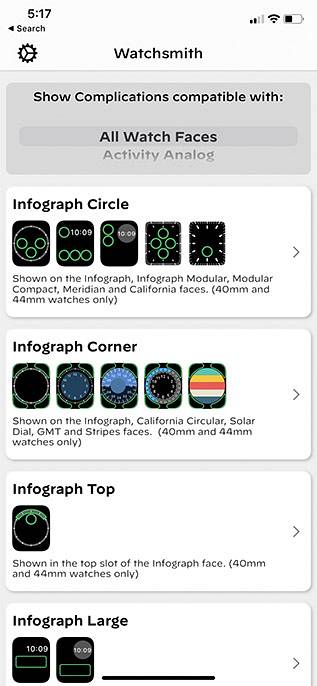
Det betyder att komplikationer på din Apple Watch blir mer användbara än någonsin tidigare. Till exempel har jag ställt in min klocka för att använda komplikationer som visar vädret när jag vaknar på morgonen. Senare, samma komplikation visar mig mina uppgifter för dagen, följt av en snabb avvecklingsapp som jag använder för att meditera före läggdags.
Watchsmith är gratis att använda, men du kan få fler datatyper för dina komplikationer genom att prenumerera på Watchsmith Premium för Rs. 169 per månad.
Ladda ner Watchsmith från App Store (Gratis, erbjuder prenumeration)
2. Watch Maker
En annan app som du kan använda för att få nya Apple Watch-ansikten eller skapa dina egna är Watch Maker. Denna app erbjuder möjligheten att skapa ditt eget urtavla för Apple Watch. I den fria versionen av appen är ansikten du kan skapa extremt begränsade. Så begränsad att det i princip är värdelöst som det är.
Du kan dock köpa pro-versionen av appen för Rs. 349 / vecka (3 dagars gratis testversion tillgänglig) och skapa mycket anpassade urtavlor för watchOS. Du kan lägga till bakgrunder, timme, minut och sekundvisare och a massa Mer.
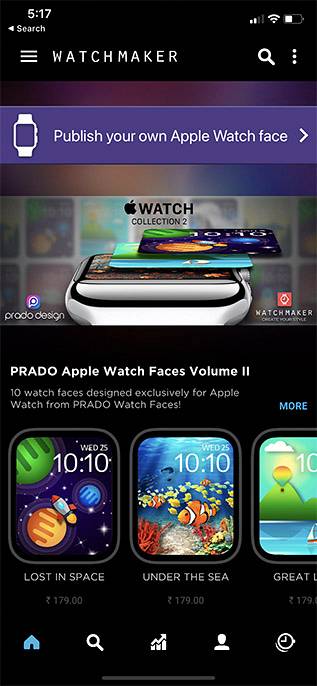
Om du inte vill betala kan du kolla in urtavlor gjorda av andra i appen eller helt enkelt titta på de gratis urtavlorna som finns tillgängliga och använda dem.
Det enda skälet till att jag inte har hållit den här appen högst upp på listan är detta mystiska pris. Rs. 349 / vecka är inte meningsfullt, och Rs. 4 299 per år är ännu mindre vettigt än så.
Ladda ner Watch Maker från App Store (Gratis, erbjuder prenumeration)
3. Facer
Om du bara letar efter några Apple Watch-ansikten från tredje part är det här en fantastisk app att prova. Facer erbjuder en massa av urtavlor som du kan ladda ner på din klocka. Dessutom är de flesta av dessa tillgängliga gratis, så du behöver inte spendera ett öre.
Du kan bläddra bland anpassade urtavlor i appen och enkelt lägga till dem på din Apple Watch. Plus, om du vill kan du prenumerera på premiumversionen för att få tillgång till alla premiumklockor också.
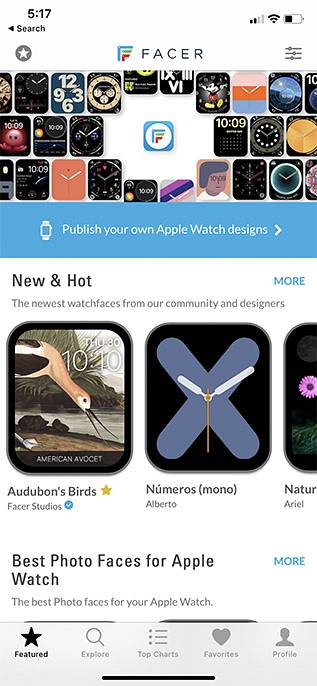
Om du har skapat ett nytt urtavla för din Apple Watch kan du använda Facer för att dela ansiktet med alla runt om i världen så att de kan installera och prova det också..
I grund och botten är Facer en bra app för att få nya klockor för Apple Watch. Dessutom är det perfekt att använda gratis också, vilket är bra.
Ladda ner Facer från App Store (Gratis, erbjuder prenumeration)
4. Titta på ansikten
Du kan också kolla in Watch Faces för att skapa anpassade ansikten för watchOS. Med den här appen kan du använda valfri bild från ditt iPhone-galleri, hitta något på internet eller någon av bilderna som ingår i appen.

Du kan sedan lägga till överlägg i bilden. Dessa är ganska grundläggande, för att vara ärlig. För det mesta kommer du att använda dem för att lägga till lite opacitet bakom klockan så att tiden blir lättare synlig. Annat än det finns det inte mycket du kan göra med appen.
Köp Watch Faces från App Store ($ 1,99 / Rs. 179)
5. Använd Photoshop för att skapa anpassade klockans ansikten
Om du känner dig kreativ kan du använda Photoshop (eller en app som Photoshop) för att skapa dina egna urtavlor också. I grund och botten vad du kommer att göra är att skapa en bakgrundsbild för din Apple Watch. Du kan sedan synkronisera den här bilden till din Apple Watch och visa tiden tillsammans med två andra komplikationer ovanpå den.
För att göra detta måste du skapa ett nytt Photoshop-projekt av exakt storlek för din Apple Watch. Här är de storlekar du bör använda baserat på din Apple Watch-storlek.
- 38 mm klocka: 272 × 340 pixlar
- 40 mm klocka: 324 × 394 pixlar
- 42mm klocka: 312 × 394 pixlar
- 44 mm klocka: 368 × 448 pixlar
När du har skapat det tomma projektet skapar du din egen design på det. Du kan använda Photoshops verktyg för att göra detta eller ladda ner bilder och lägga till dem i din design. Du kanske vill ta bort bakgrunder från dessa bilder också så att de ser bättre ut med din valda bakgrund.
Exportera bilden och överför den till din iPhone. Skapa ett nytt album för bilden så att du kan synkronisera den med din klocka. Du kan också helt enkelt synkronisera alla dina foton, men det tar mycket plats på din Apple Watch om du klickar på för många bilder.
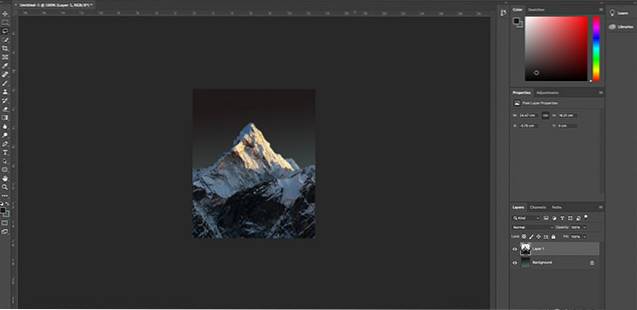
Synkronisera ditt nya album med Apple Watch genom att gå till Watch-appen -> Foton. Välj ditt album under det synkroniserade albumalternativet.
Tryck länge på klockans ansikte på din klocka. Bläddra och tryck på "Nytt" och välj "Foton". Ditt synkroniserade foto kommer nu att användas som urtavla för din Apple Watch. Du kan också redigera komplikationerna för att visa extra information tillsammans med tiden.
Bonus: Skapa klockans ansikten med SpriteKit
Du kan också skapa Apple Watch-ansikten med Xcode om du har en känsla för programmering. Denna metod kräver i princip att du skapar en Apple Watch-app, som har urtavlan som gränssnittet. Du kan sedan installera den här appen på din Apple Watch och köra den så att den ser ut som om den är urtavlan.
Uppenbarligen är det inte riktigt ett urtavla eftersom du bokstavligen kör en app på din klocka som ser ut som ett ansikte. Men det gör jobbet gjort. Vad mer, eftersom det i grunden är en app kan du skapa urtavlor som gör i stort sett allt du vill att de ska göra, så länge du kan skriva koden för det.
Du kan titta på det här urskärmsprovet som skapats med SpriteKit för att komma igång. Om du vill kan du helt enkelt installera det här urtavlan också.
Så här ställer du in anpassade klockans ansikten i Apple Watch
Beroende på vilken app du använder måste du ställa in den anpassade urtavlan på din Apple Watch på olika sätt.
1. Ursmed
För Watchsmith behöver du inte göra någonting. Redigera helt enkelt komplikationerna på ditt nuvarande urtavla och välj de komplikationer du skapade med Watchsmith. De faktiska urtavlorna är de som tillverkats av Apple, så du behöver inte oroa dig för att skapa dina egna.
2. Watch Maker
I Watch Maker kan du ställa in din anpassade urtavla genom att följa stegen nedan.
- På skärmen där du skapade ditt urtavla trycker du på ikonen nedan.
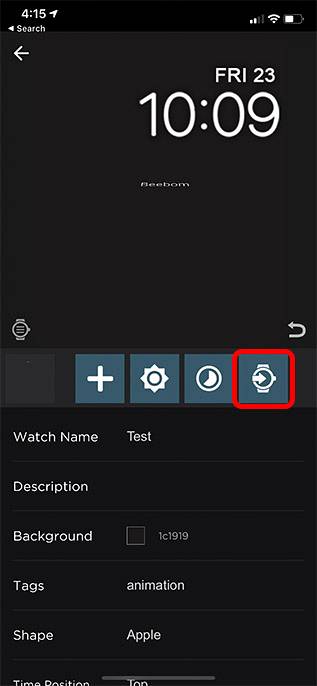
- Tryck på 'Spara'
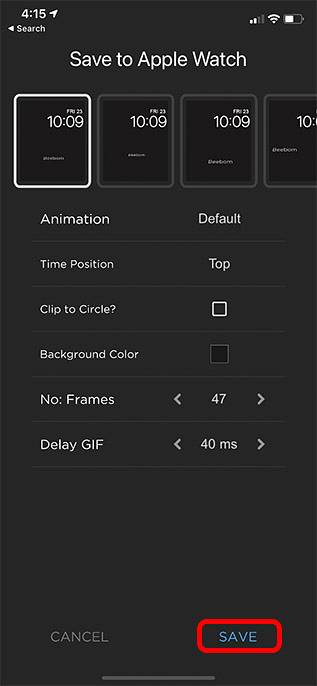
- Öppna appen Foton och du ser det nya urtavlan sparas som ett foto. Tryck på delningsikonen.

- Tryck på 'Skapa urtavla'.
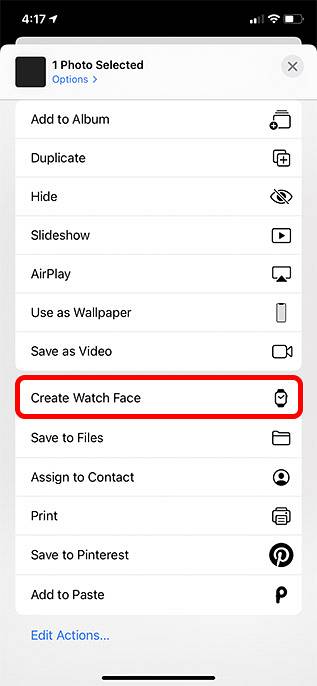
- Välj den stil du vill ha. Jag använder Photos Watch Face. Tryck på 'Lägg till'

- Nu kan du hitta urtavlan i din Apple Watch genom att välja urtavlan 'Photos'.
3. Facer
- Hitta urskivan du vill använda och tryck på ikonen som visas nedan.
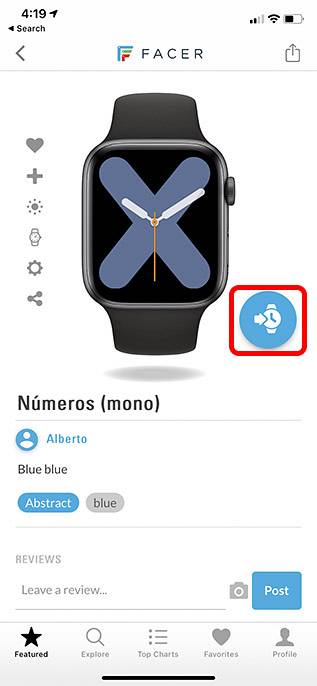
- Klicka på 'Lägg till i mina ansikten'
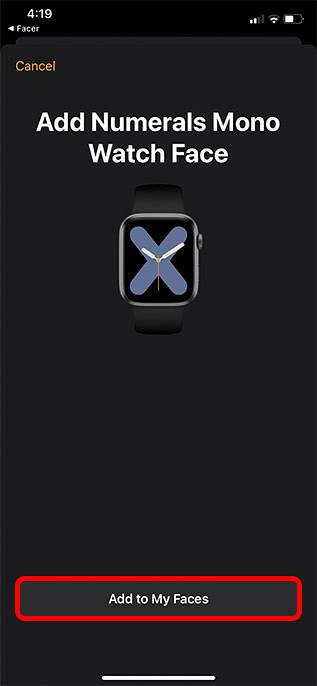
- Välj urtavlan du just lagt till och tryck på 'Ange som aktuell urtavla'.
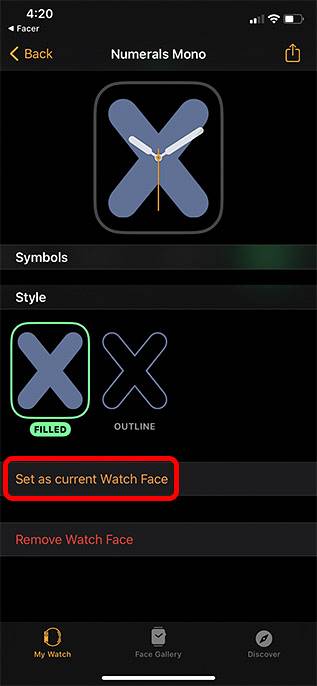
4. Titta på ansikten
- När du har skapat ditt urtavla trycker du på alternativet 'Spara'.
- Gå till appen Foton och öppna det nya fotot som har lagts till. Tryck på knappen 'Dela'.

- Tryck på 'Skapa urtavla'.
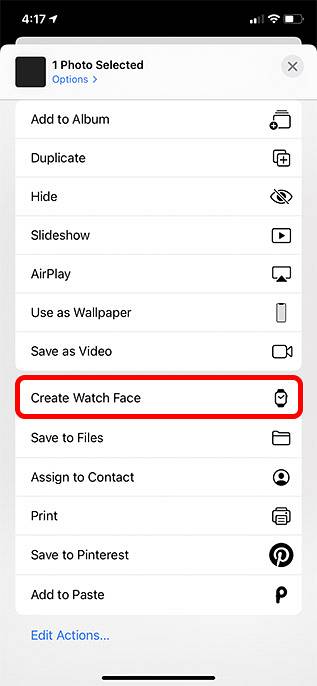
- Välj den stil du vill ha. Tryck på 'Lägg till'.

- Nu kan du hitta urtavlan i din Apple Watch genom att välja urtavlan 'Photos'.
Använd anpassade klockans ansikten på Apple Watch
Även om Apple inte låter användare skapa helt anpassade klockor, finns det fortfarande många sätt att få en viss nivå av anpassning på din klocka. Som vi såg i den här artikeln finns det en hel del appar som låter dig skapa tredjeparts urtavlor för Apple Watch. Förhoppningsvis kommer Apple snart att börja tillåta användare att skapa sina egna urtavlor helt från grunden. Under tiden, vilka appar tänker du använda för att skapa och ställa in anpassade urtavlor? Låt oss veta i kommentarerna.
 Gadgetshowto
Gadgetshowto



